win 11系统如何将软件放在桌面上 Windows11怎样把软件的图标放在桌面上
更新时间:2024-02-13 18:01:46作者:jiang
Win 11系统作为微软推出的最新操作系统,带来了许多令人期待的功能和改进,其中让用户能够将软件的图标放在桌面上是一个备受关注的特性。在以往的版本中,用户需要通过开始菜单或任务栏来快速访问软件,而现在Win 11系统提供了更加便捷的方式,让用户可以直接在桌面上放置自己常用的软件图标。这不仅使得操作更加简单和高效,还增加了个性化的可能性,让用户能够更好地定制自己的工作环境。让我们来看看Win 11系统如何实现这一功能,以及它给用户带来的便利和乐趣。
操作方法:
1、打开 开始菜单,点击 所有应用
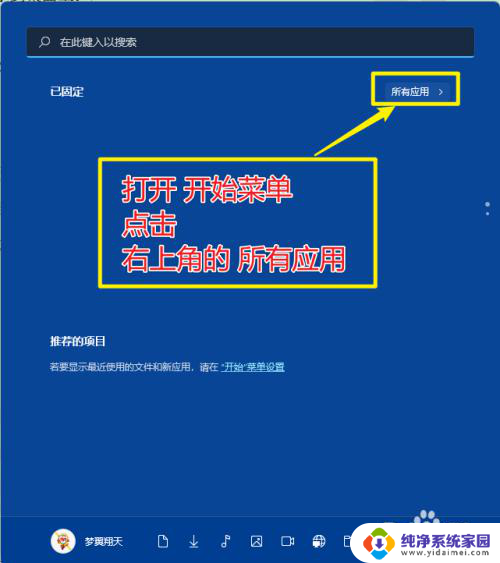
2、在Windows开始菜单中,找到要添加到桌面的软件图标。用 鼠标左键点击后 不要放,
然后直接把这个图标拖动到桌面空白处,然后放开鼠标,
这个软件图标就是显示在桌面上了
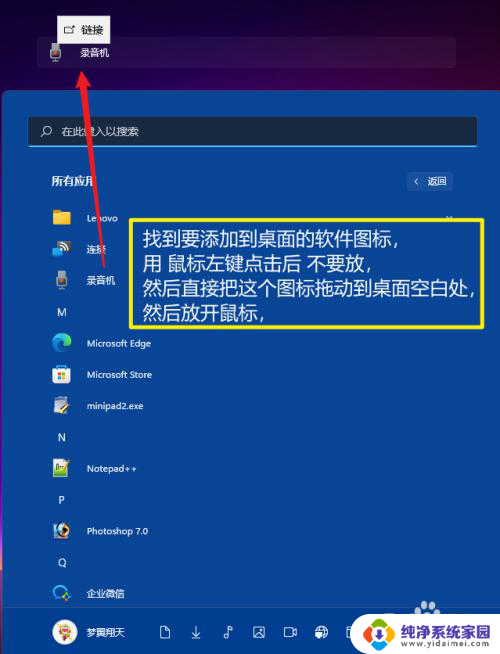
3.另外,系统图标,比如我的电脑、控制面板 需要放在桌面的话,可以参考
4.以上就是对 如何把软件图标显示到桌面的介绍。希望可以帮助到你。
以上是有关如何将软件放在Win 11系统桌面上的全部内容,如果您遇到类似问题,可以参考本文中介绍的步骤进行修复,希望这对大家有所帮助。
win 11系统如何将软件放在桌面上 Windows11怎样把软件的图标放在桌面上相关教程
- 联想win11怎么把软件放到桌面上 Windows 11怎么将常用软件放到桌面上
- win11怎么从开始菜单中把程序移到桌面上 Windows 11如何将软件图标放到桌面上
- win11把此电脑图标放到桌面 Win11系统中此电脑图标怎么放在桌面上
- win11商城下载的软件怎么添加桌面 Windows11如何把应用程序放到桌面上
- 笔记本电脑下载好的软件怎么放桌面 Windows11桌面如何显示软件图标
- windows11怎么把应用放到桌面 Win11怎么把app快捷方式放在桌面
- win11如何把控制面板放到桌面 win11控制面板怎么放到桌面上
- 联想win11下载的软件怎么设置到d盘 Win11系统桌面上如何放置应用图标
- 如何把应用图标放到桌面 Win11怎么将应用程序快捷方式放在桌面
- win11如何将图标放到桌面 Win11怎么把应用程序图标固定到桌面上
- win11如何关闭协议版本6 ( tcp/ipv6 ) IPv6如何关闭
- win11实时防护自动开启 Win11实时保护老是自动开启的处理方式
- win11如何设置网页为默认主页 电脑浏览器主页设置教程
- win11一个屏幕分四个屏幕怎么办 笔记本如何分屏设置
- win11删除本地账户登录密码 Windows11删除账户密码步骤
- win11任务栏上图标大小 win11任务栏图标大小调整方法